Pixel に音楽を転送する方法の詳細ガイド
「最近 Pixel スマートフォンを手に入れたので、その方法を学びたいと思ったのですが、 Pixel に音楽を転送する デバイス。 私が知っている基本的なことを試しましたが、それでも失敗しました。 この問題を解決するにはどうすればよいですか?」 Google Pixelの携帯電話 実は、2016 年 6 月に Google によって開発、リリースされた Android ガジェットです。このラインは、「Nexus」を置き換えるために作成されました。 年が経つにつれて、Google Pixel スマートフォンの新しいバージョンが一般に公開されています。 実際には、XNUMXth バージョンは2021年にリリースされました。
Google Pixel スマートフォンは Android モバイル ガジェットとほぼ同じように機能するため、多くの人、特に音楽ストリーミングに興味がある人は、Pixel デバイスに音楽を転送する方法を疑問に思っているはずです。 幸いなことに、この記事では主にこのトピックを扱います。 実際、最初の部分に進むと、Pixel デバイスに音楽を転送する最初の方法がすぐにわかります。 この投稿のトピックについてもっと詳しく知りたい場合は、すぐに最初のセクションに進んでください。
記事の内容 パート 1. PC から YouTube Music 経由で Pixel Phone に音楽を入れるパート 2. PC から Google Play Music 経由で Pixel Phone に音楽を保存するパート 3. Bluetooth 経由で PC から Pixel デバイスに音楽を転送するパート 4. USB ケーブル経由で Pixel デバイスに音楽を転送するパート 5. 追加情報: Audible ブックをダウンロードして永久にアクセスするパート6。 概要
パート 1. PC から YouTube Music 経由で Pixel Phone に音楽を入れる
Pixel デバイスに音楽を転送する最初の方法は、YouTube Music を利用することです。 YouTube Music で利用できるストリーミング曲のファンの場合は、その曲をピクセル デバイスで利用できるようにすることができます。 以下の詳細なガイドを参照してください。
ステップ1。 PC のブラウザで「」にアクセスします。music.youtube.com”。 必ず資格情報を使用して Google アカウントにサインインしてください。
ステップ2。 「メニュー」ボタンを押すだけで、好きな曲をアルバムに YouTube ライブラリに追加できます。 次に「ライブラリに追加」オプションをタップし、画面に表示される指示に従います。 視聴履歴の削除も可能です。 YouTube からのおすすめを受け取りたい場合は、「位置情報の許可」オプションが有効になっている可能性があります。
ステップ 3。 YouTube アプリをピクセル デバイスにインストールし、使用したのと同じ情報を使用して Google アカウントにログインする必要があります。 ログインに成功したら、「プロフィール写真」を押し、「設定」オプションにチェックを入れて、「Wi-Fi 経由のみでストリーミング」メニューをオンにします。
ステップ4。 ライブラリを起動して、追加したお気に入りの曲を最後に楽しむことができます。
パート 2. PC から Google Play Music 経由で Pixel Phone に音楽を保存する
Pixel デバイスに音楽を転送する最初の方法 (YouTube Music 経由) について説明した後、次の方法、Google Play Music を使用して Pixel デバイスに曲を保存する方法に移ります。 Google Play Music の古いバージョンが PC や Pixel デバイスでまだ利用可能な場合は、Google Play Music へのアクセスは引き続き可能であり、もちろん試してみることもできます。 以下に従うだけです。
ステップ1。 PC で Google Chrome ブラウザを起動し、Google Play ミュージックをダウンロードします。
ステップ2。 Google Pixel デバイスで使用しているものと同じ情報を使用して、Google アカウントにログインします。 次に「Google Play Music ウェブプレーヤー」セクションに進みます。
ステップ 3。 「メニュー」の下に「音楽をアップロード」ボタンが表示されます。 このボタンにチェックを入れます。 次に、Pixel デバイスに保存またはダウンロードする曲またはファイルを選択する必要があります。
ステップ4。 これらの選択した曲のインポートを開始します。
ステップ5。 前の手順が完了したら、Pixel デバイスに移動し、Google Play ミュージック アプリを起動して、音楽ライブラリからインポートした曲の抽出を開始します。
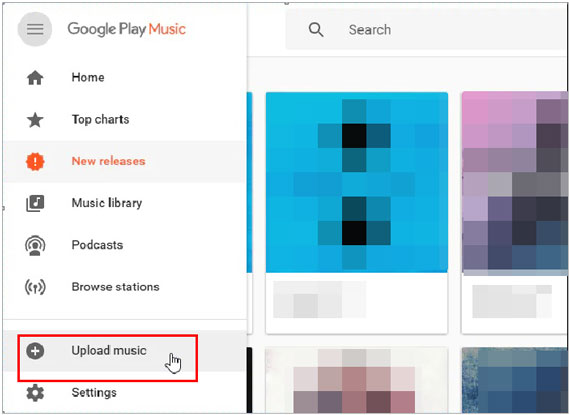
パート 3. Bluetooth 経由で PC から Pixel デバイスに音楽を転送する
このセクションで共有する Pixel デバイスに音楽を転送する方法のリストの次は、「Bluetooth」機能を利用して行う方法です。 ピクセル デバイスと PC の両方にこの機能がある場合は、この方法を試してみてください。 もちろん、この方法を実行する方法の詳細も記載しています。 以下の手順を参照するだけです。
ステップ1。 Google Pixel デバイスでは、まず「Bluetooth」オプションを有効にする必要があります。 通知パネルを使用してこれをオンにするか、デバイスの「設定」メニューに移動します。
ステップ2。 PC の「スタート」をクリックし、「デバイス」にチェックを入れて、「Bluetooth」機能を有効にします。 次に [Bluetooth またはその他のデバイスを追加] メニューを押し、次に [Bluetooth] ボタンを押して、利用可能なガジェットのリストから Pixel デバイスを選択し、最後に画面に表示される指示に従ってペアリング プロセスを実行します。
ステップ 3。 ペアリングが正常に完了したら、PC 上でミュージック フォルダーを探します。 Pixel デバイスに保存する音楽ファイルを選択します。
ステップ4。 トラックを選択したら、それらを右クリックし、「送信」メニューを選択します。 「Bluetooth」、「Google Pixel」を選択し、「次へ」オプションを選択します。
ステップ5。 最終的に Pixel ガジェットで音楽ファイルを利用できるようにするには、「受信」オプションをタップするだけです。
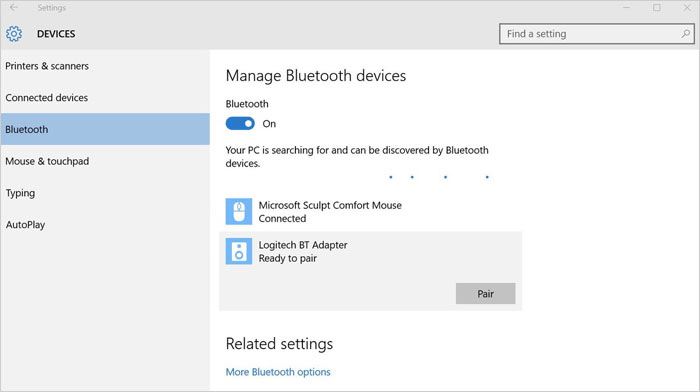
パート 4. USB ケーブル経由で Pixel デバイスに音楽を転送する
保護されていない曲(DRM フリーまたは保護されていない)を保存する場合は、Pixel デバイスに音楽を転送するこの方法を使用できます。 PC にある音楽ファイルを Pixel デバイスに移動する場合は、USB ケーブルを使用できます。 従う必要がある詳細な手順は次のとおりです。
ステップ1。 Google Pixel デバイスを USB ケーブルで PC に接続する必要があります。
ステップ2。 Pixel デバイスの通知パネルで、[ファイル転送 (MTP)] オプションを選択します (
「ウィンドウにUSBを使用」メニュー)。
ステップ 3。 デバイスが PC に認識されたら、「マイ コンピューターまたはこの PC」オプションをクリックし、「Google Pixel スマートフォン」にチェックを入れて、「ミュージック」フォルダーを見つけます。
ステップ4。 ここで行う必要があるのは、コンピューターからピクセル デバイスの「ミュージック」フォルダーに曲をドラッグすることだけです。
以上です! Pixel デバイスに音楽を転送する上記の方法のいずれかを実行すると、好きなだけストリーミングできる曲を取得できるようになります。 DRM で保護されたファイルを移動または保存する場合は、(最初に保護を解除しない限り) 未承認のデバイスでは再生できないため、エラーが発生することに注意してください。
パート 5. 追加情報: Audible ブックをダウンロードして永久にアクセスする
この投稿の主なトピックは Pixel デバイスに音楽を転送する方法に関するものですが、Pixel ガジェットを含むお持ちのガジェットで Audible 書籍を保存したりアクセスしたりする場合の追加情報も共有します。 あなたがオーディオブックの愛好家であれば、このセクションも非常に役立つでしょう。
Audible は、優れたオーディオブック ストリーミング サービスを提供する最高のプラットフォームの XNUMX つとして知られています。 オーディオブックを聴くのが好きで、オーディオブックを聴きたい場合は、 好きなデバイスからアクセスできます、その場合、次のことを認識する必要があります。 彼らが持っている保護は取り除かれなければなりません 初め。 これは難しいと思うかもしれませんが、実際にはあなたが思っているほど難しくないことを知っておく必要があります。 のようなアプリの助けを借りて、 TunesFun 可聴コンバーター, Audible ブックの保護をすぐに解除することができます。 さらに、MP3 など、アプリでサポートされている形式に変換することもできます。
このプロフェッショナルなツールは十分に高速に動作し、ファイルの元の品質が ID タグやメタデータの詳細とともに維持されることを保証します。
興味があればチェックして試してみてください TunesFun Audible Converter の使用方法については、以下の詳細も参照してください。
ステップ1。 あなたが持ったら TunesFun Audible Converter が PC にインストールされている場合は、それを開いて、処理する Audible ブックの追加を開始します。 このアプリを介してバッチ変換できるため、束のインポートは問題ありません。

ステップ2。 使用する出力形式を選択します。 出力フォルダーの場所の定義も必要なので、忘れずに行ってください。

ステップ 3。 準備が完了したら、「変換」オプションをタップします。 これにより、アプリがアップロードされたオーディオブック ファイルの変換を開始します。 同時にアプリ側でもDRM解除手続きを行います!

上記を実行すると、DRM フリーで変換された Audible 書籍が得られます。 好きなガジェットからアクセスして聴くことができるようになりました。
パート6。 概要
Pixel デバイスに音楽を転送するには、YouTube Music、Google Play Music、Bluetooth 機能、さらには単純な USB ケーブルを使用するなど、さまざまな方法があります。 必ず提供された指示に従ってください。 さらに、オーディオブックが好きなら、次のようなツールを使用することもできます。 TunesFun Audible 本を変換してダウンロードする場合は、Audible Converter!
コメントを書く